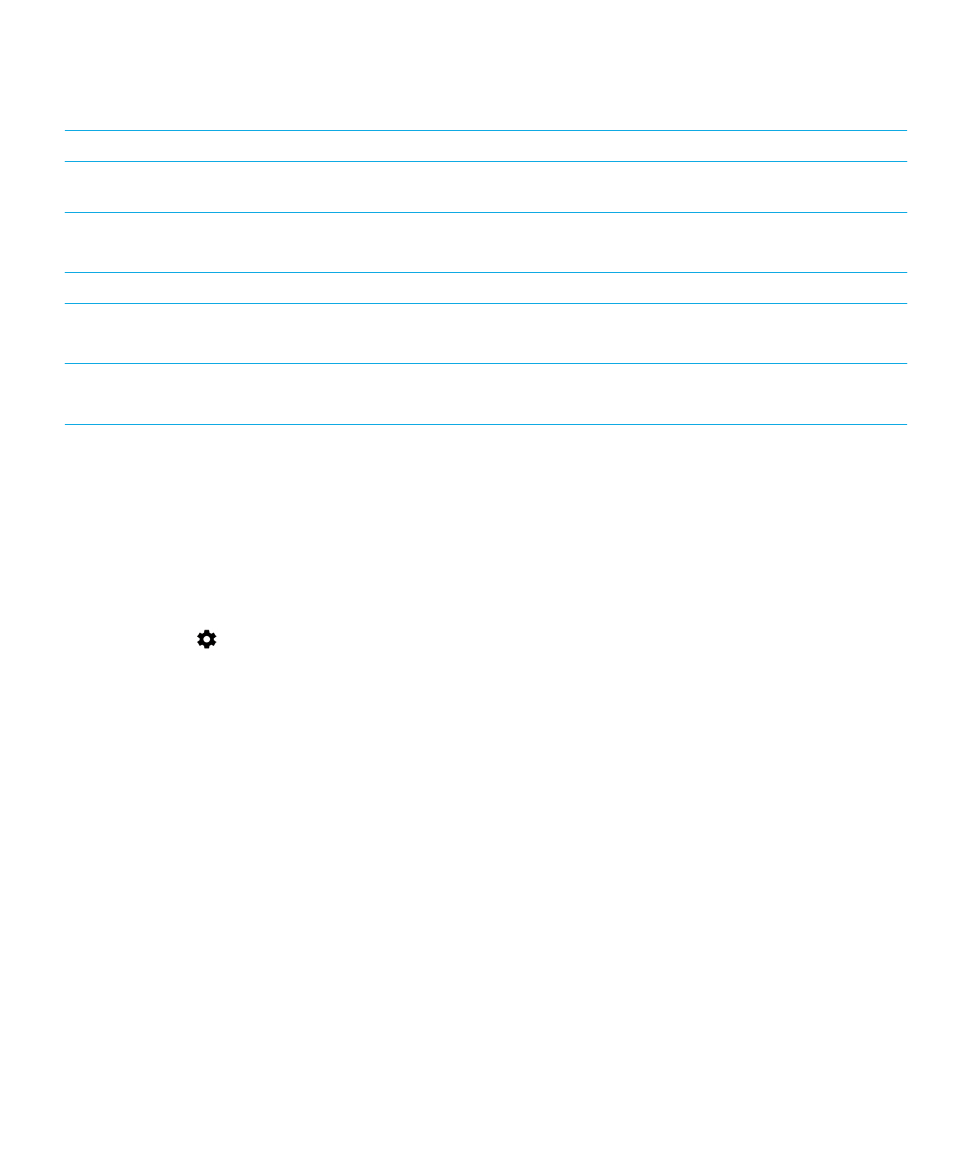
Définir vos options de verrouillage de l'écran
Après avoir configuré un verrouillage de l'écran pour votre terminal, vous pouvez configurer vos options de verrouillage de
l'écran. Par exemple, vous pouvez définir la durée d'inactivité de votre terminal avant qu'il ne soit automatiquement
verrouillé et si votre terminal supprime automatiquement les données de terminal si vous entrez un mot de passe erroné
dix fois.
1.
Faites glisser vers le bas depuis le haut de l'écran, une fois avec deux doigts ou deux fois avec un doigt.
2.
Appuyez sur
> Sécurité.
3.
Effectuez l'une des actions suivantes :
• Pour verrouiller automatiquement votre terminal après une durée d'inactivité spécifiée, appuyez sur Verrouiller
automatiquement, puis sur un intervalle de temps.
• Pour verrouiller votre terminal lorsque vous appuyez sur le bouton Mise sous/hors tension, activez le bouton Verr.
auto marche-arrêt.
• Pour supprimer automatiquement les données de votre terminal après dix échecs de tentatives de déverrouillage
de votre terminal, activez le bouton Nettoyer automatiquement.
• Pour afficher un message ou les informations de propriétaire sur l'écran lorsque le terminal est verrouillé,
appuyez sur Message sur écran de verrouillage. Saisissez les informations à afficher puis appuyez sur
Enregistrer.
• Pour masquer le mot de passe, le code PIN ou le schéma de sorte qu'il ne soit pas visible lorsque vous
déverrouillez l'écran, désactivez le bouton Faire apparaître les mots de passe.